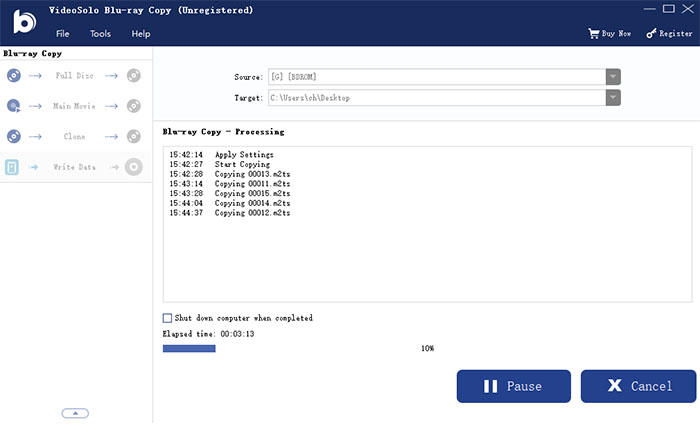Inhoud
VideoByte Blu-ray Copy is een van de meest handige Blu-ray kopieersoftware voor Windows, die u kan helpen uw kostbare Blu-ray collectie te back-uppen naar een lege Blu-ray schijf, Blu-ray map of Blu-ray ISO. De intuïtieve en eenvoudige interface maakt het gemakkelijk voor elke nieuwe beginner om te gebruiken. Met slechts een paar klikken kunt u de Blu-ray kopieën van hoge kwaliteit krijgen.
VideoByte Blu-ray Copy is beschikbaar in zowel de gratis proefversie als de betaalde volledige versie. De proefversie van VideoByte Blu-ray Copy kan direct worden gedownload via de bovenstaande knop. Er zijn echter enkele beperkingen aan de proefversie, waaronder:
Als u denkt dat VideoByte Blu-ray Copy goed genoeg is, kunt u de volledige versie aanschaffen, die een aantal voordelen heeft ten opzichte van de proefversie. Enkele van de belangrijkste voordelen van de betaalde versie zijn:
U kunt naar onze winkel gaan of direct op de knop "Aankopen" klikken om de volledige versie van het product te kopen. De registratiecode wordt binnen enkele minuten naar u verzonden. Voer vervolgens het e-mailadres en de registratiecode in die u hebt ontvangen om dit programma te registreren.
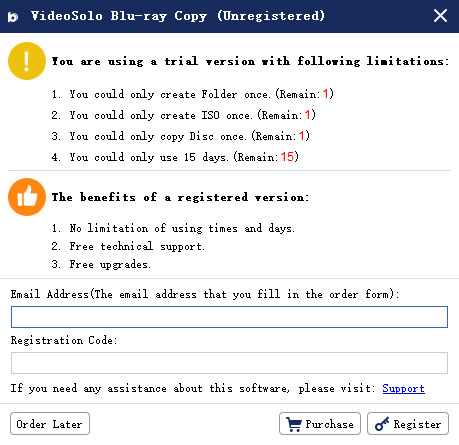
Registratie vereist een internetverbinding. Anders kan de registratie mislukken.
Als u uw computer heeft uitgerust met twee Blu-ray-drives, zijn de stappen relatief eenvoudig.
De meeste mensen hebben echter geen twee Blu-ray drives. Dan zijn er wat extra stappen nodig. Volg de onderstaande stappen om een Blu-ray disc te kopiëren naar een lege Blu-ray disc.
Plaats de bron-Blu-ray-schijf waarvan u een kopie wilt maken in het Blu-ray-station dat op uw computer is aangesloten.
Start VideoByte Blu-ray Copy. Klik op “File”-“Load Blu-ray Disc” om de bron-Blu-ray disc naar het programma te importeren.
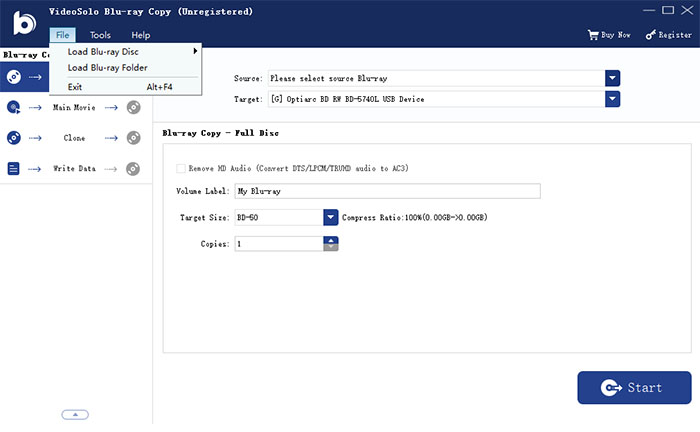
Kies een Blu-ray kopieermodus uit "Volledige schijf" en "Hoofdfilm". Als u bijvoorbeeld de volledige Blu-ray-schijf naar een lege BD-25-schijf wilt kopiëren, kunt u de modus "Volledige schijf" selecteren en de doelgrootte wijzigen naar "BD-25". Selecteer daarna het doel als "Opslaan als BD-map".
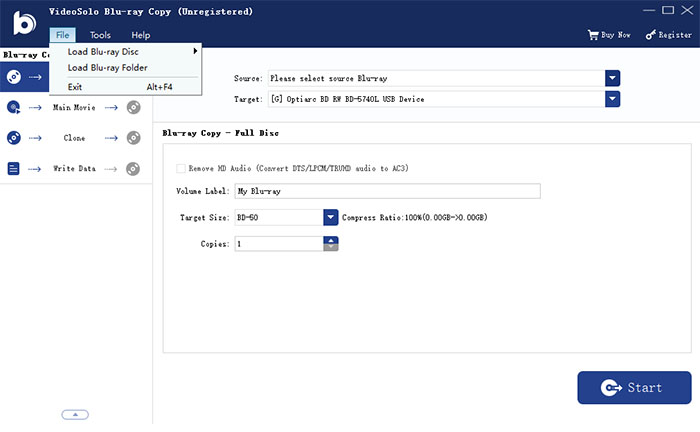
Druk op de knop "Start" om de Blu-ray-schijf naar uw lokale harde schijf te kopiëren. Nadat de Blu-ray-schijf succesvol is gekopieerd als Blu-ray-map, kunt u de Blu-ray-schijf uitwerpen en vervolgens een lege Blu-ray-schijf in plaats daarvan plaatsen.
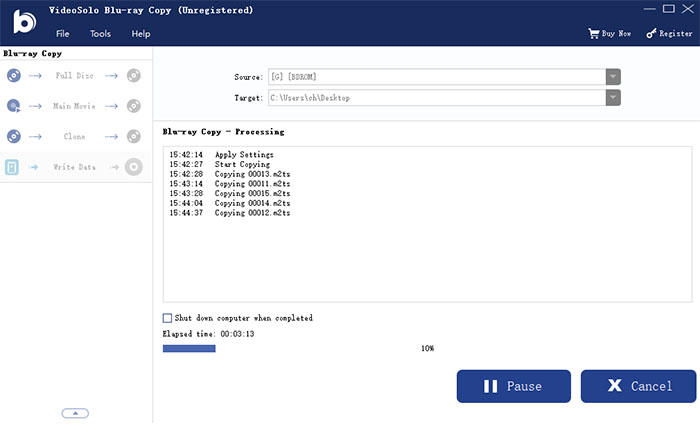
Schakel over naar de modus "Gegevens schrijven". De bron is ingesteld als de Blu-ray-map en het doel is ingesteld als het Blu-ray-station.
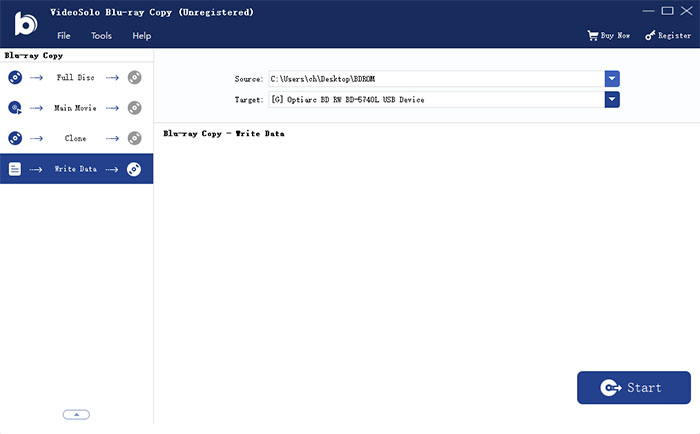
Klik op de knop "Start" om de Blu-ray-map naar de lege Blu-ray-schijf te branden. U hebt nu met succes een Blu-ray-schijf naar een andere Blu-ray-schijf gekopieerd.
Sluit het interne/externe Blu-ray-station aan op uw computer en plaats vervolgens de bron-Blu-ray-schijf in het Blu-ray-station.
Om de Blu-ray-schijf te importeren in VideoByte Blu-ray Copy, klikt u op "Bestand" - "Blu-ray-schijf laden".
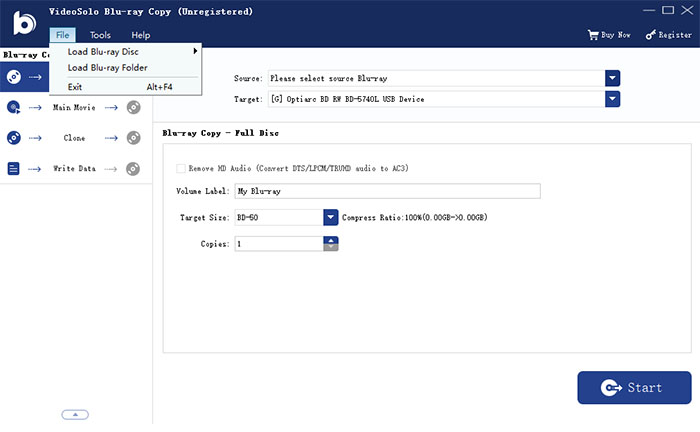
Aan de linkerkant kunt u kiezen voor "Volledige schijf" of "Hoofdfilm". In de modus "Hoofdfilm" kunt u bijvoorbeeld een van de Blu-ray-titels kiezen die u wilt kopiëren en de ondertitels/audiotracks naar wens selecteren.
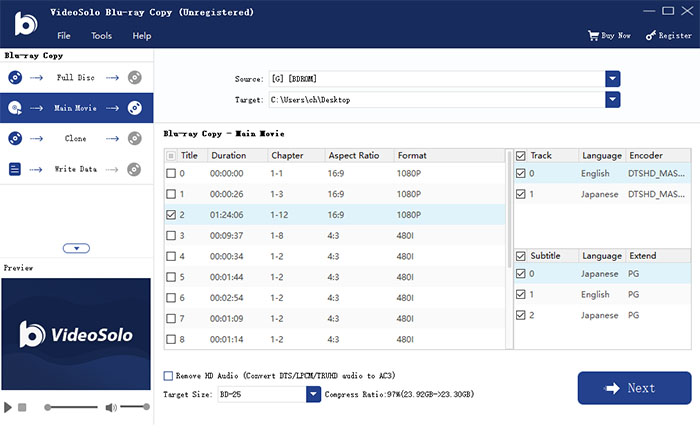
Klik op "Volgende". Selecteer de BD-map of ISO als doel en klik op de knop "Start" om de Blu-ray-schijf naar de Blu-ray-map of het Blu-ray ISO-bestand te kopiëren. Nadat u klaar bent, wordt de map of ISO opgeslagen op uw lokale harde schijf.
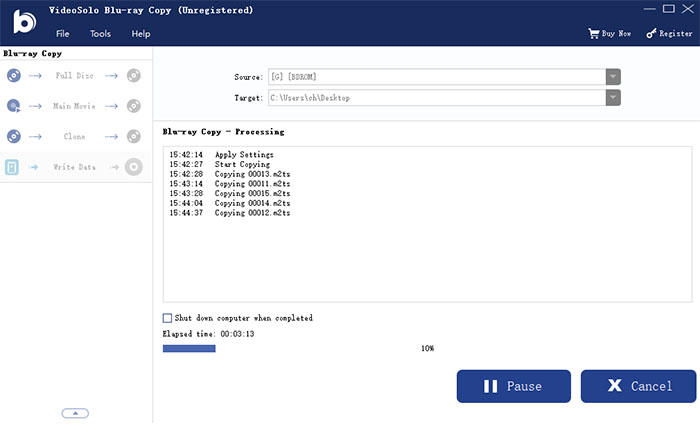
Als u het Blu-ray ISO-bestand naar Blu-ray Disc wilt kopiëren, moet u eerst het ISO-bestand koppelen. Op Windows 8 en 10 bood Windows een ingebouwde methode om ISO-afbeeldingsbestanden te koppelen. Als u Windows 7 gebruikt, heeft u hulp nodig van een hulpprogramma van derden.
Plaats een lege Blu-ray-schijf in het Blu-ray-station dat op de computer is aangesloten.
Selecteer de modus "Full Disc". Klik in het tabblad "Source" op "Open Blu-ray folder" om de Blu-ray folder te importeren, of importeer de ISO virtuele drive die u hebt gemount.
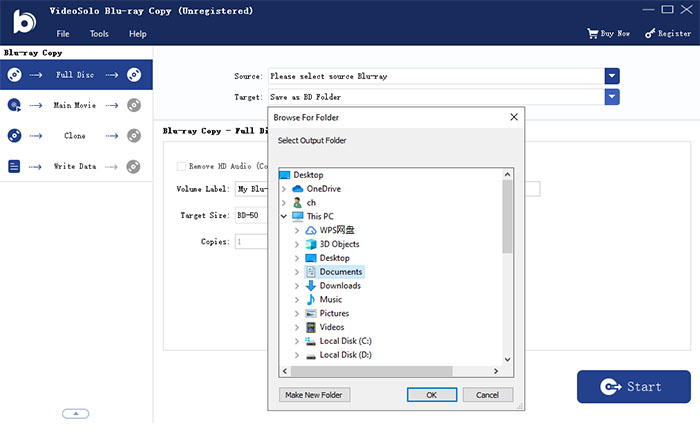
Selecteer op het tabblad 'Doel' het Blu-ray-station met de lege Blu-ray-schijf.
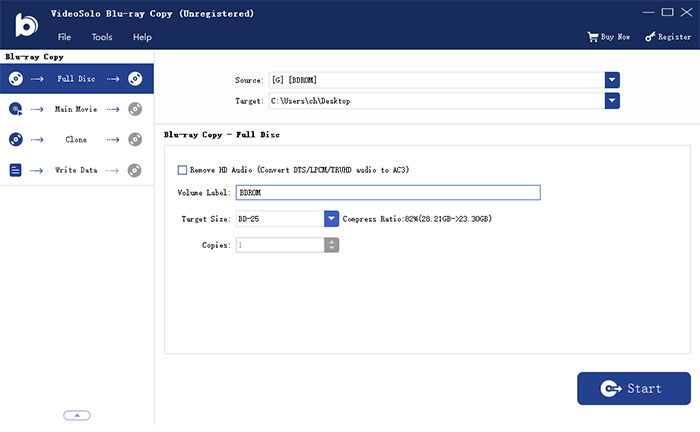
Klik op de knop “Start” om te beginnen met het kopiëren van de Blu-ray-map/Blu-ray ISO naar de lege Blu-ray-schijf.